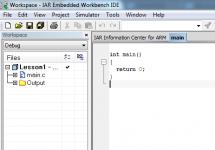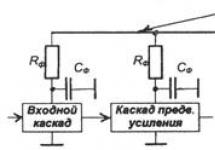Vă prezentăm o selecție de 16 vizualizări pentru playerul AIMP. Funcționarea fiecărui plugin a fost testată și este garantată pe AIMP versiunea 4.50 și superioară (jumătate dintre ele funcționează și pe versiuni mai vechi ale programului).
Descărcați vizualizarea pe computer, despachetați arhiva și copiați fișierul dll în folder_with_installed_player/plugins/new_folder_with_visualization_name(după ce l-ai creat). Apoi selectați pluginul în setările AIMP. Instrucțiuni detaliate de instalare sunt mai jos.
Cum să instalați
Dacă arhiva cu vizualizare conține fișierul ReadMe.txt - citiți-l, instrucțiunea va fi în interior. Dacă fișierul lipsește, dezarhivați arhiva pe computer, apoi deschideți Explorer, inserați calea în bara de adrese și apăsați Enter.
Toate pluginurile instalate în AIMP sunt stocate aici. Creați aici un folder cu numele vizualizării descărcate și copiați fișierul dll din arhiva dezambalată în el (poate fi necesară permisiunea de administrator - va apărea o fereastră în care va trebui să faceți clic pe „Continuare”).

Dacă există mai multe fișiere dll în arhivă (de exemplu, dacă vizualizarea are mai multe versiuni), creați un folder separat pentru fiecare.
Apoi reporniți AIMP și accesați „Plugins” prin meniu. Bifați vizualizările adăugate (pentru a le activa) și faceți clic pe OK.

Vizualizările sunt culori, forme și modele care se deplasează în ritmul muzicii atunci când sunt redate în Windows Media Player. În modul Now Playing (de exemplu, eu îl am așa, dar există un mod Listă de redare curentă) puteți vizualiza diferite imagini vizuale - sclipiri de culoare și forme geometrice care se schimbă odată cu ritmul redării muzicii. Vizualizările sunt grupate în colecții bazate pe teme specifice, cum ar fi Alchimia sau Spectrul și Graficul. Playerul conține multe vizualizări, dar vizualizări suplimentare pot fi descărcate de pe site-ul oficial Windows Media.
Videoclipul explică cum să controlați imaginea de pe ecran(e) în timpul redării.
Totuși, în meniul meu Vedere Windows Media Player lipsește elementul imagini vizuale(Nu stiu de ce :o(.
in orice caz imagini vizuale poate fi controlat într-un mod diferit.
1. Faceți clic pe butonul Start, selectați Toate programele, apoi selectați Windows Media Player.
Dacă playerul este deschis și în modul Bibliotecă, faceți clic pe filă "Pierzând"(sau butonul Comutați la lista de redare curentă situat în colțul din dreapta jos al playerului).
În meniul drop-down, faceți clic pe element imagini vizuale- în fereastra care se deschide, puteți vedea colecția de imagini instalată implicit - faceți clic. De exemplu, "Alchimie" - Aleatoriu.

Acum, când redați muzică în player, aceasta va fi însoțită de imagini vizuale din colecția Alchemy
Vizualizarea vizualizărilor în modul Redare
1. Deschideți Windows Media Player așa cum este descris mai sus.
2. Începeți să redați melodia.
3. Faceți clic dreapta pe un spațiu gol din fereastra playerului (de exemplu, în stânga butonului Stop), se va deschide fereastra de vizualizare. Plasați cursorul peste colecția de vizualizare dorită și selectați numele vizualizării pe care doriți să o instalați.

De exemplu, colecția „Baterie” - imaginile „Cocktail de căpșuni” (1), „Smarald” (2), „Vârtejul de aur” (3), „Steaua pufoasă” (4), etc.
|
Mai multe despre Windows Media Player.